メールアカウントの設定方法 - Becky! Internet Mail Ver.2
Becky!を起動します。
1、アカウントを作成する
メニュー「ファイル」→「メールボックス」→「新規作成」をクリックします。
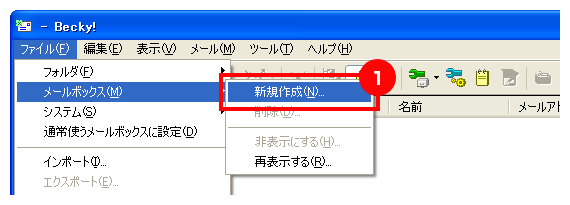
2、新規メールボックスを作成します。
「メールボックス名」にはわかりやすい任意の名称を入力します。
「受信プロトコル」は「POP3」を選択して「OK」をクリックします。

3、メール設定をします。
「設定」画面が表示されます。項目を入力します。
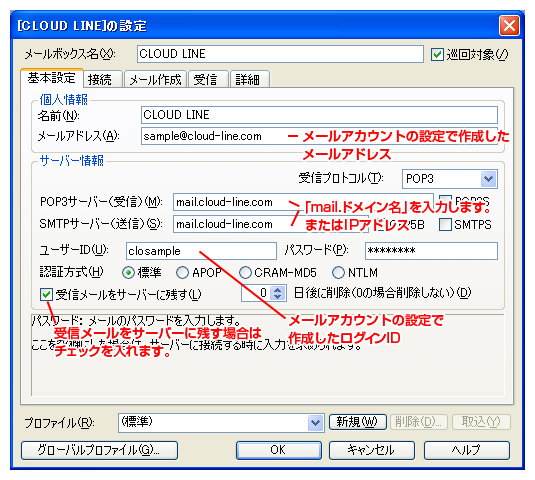
| 名前 | 「名前」はメールを送信したときに「差出人」として受信者の方に伝わる情報です。 日本語、ローマ字いずれも可能ですが、半角カタカナはお避けください。また、全角文字(ひらがな、漢字、全角アルファベット等)を入力された場合、海外等では文字化けが発生する可能性があります。 |
|---|---|
| メールアドレス | メールアドレスを入力します。 |
| POPサーバ名 | 「main.ご契約いただいた独自ドメイン名」または「IPアドレス」を入力します。 ※サーバー移転中などでドメイン接続が行えない場合は、サーバーのIPアドレスを設定してください。 |
| SMTPサーバ名 | 「main.ご契約いただいた独自ドメイン名」または「IPアドレス」を入力します ※サーバー移転中などでドメイン接続が行えない場合は、サーバーのIPアドレスを設定してください。 |
| ユーザID | エンドユーザの追加時に作成したログインIDを入力します。 |
| パスワード | エンドユーザの追加時に作成したパスワードを入力します。 |
4、「SMTP認証」にチェックを入れます。
「詳細」タブをクリックします。
右上の「SMTP認証」にチェックを入れ「OK」をクリックします。
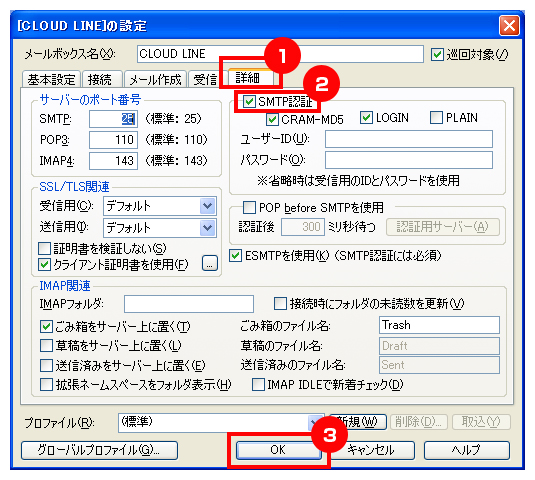
5、設定完了です。
メールの送受信をして問題なければ完了です。

